Debian/GNU z perspektywy administratora (2)
|
|
|
- Bożena Wojciechowska
- 8 lat temu
- Przeglądów:
Transkrypt
1 Debian/GNU z perspektywy administratora (2) Grzegorz Jacek Nalepa , Kraków, Revision : 1.8 Streszczenie Artykuł jest drugim z cyklu opisującego specyfikę zarządzania pakietami w systemie Debian/GNU Linux. W artykule jest przedstawiony program dselect wraz z opisem organizacji bazy danych pakietów. Oprócz tego są opisane pakiety źródłowe i metody budowania pakietów binarnych DEB. Przedstawione w artykule omówienie ma na celu przybliżenie Debian/GNU administratorom i użytkownikom systemu GNU/Linux. Spis treści 1 Dselect Access Update Select Okno główne Select Opis pakietu w oknie głównym Zależności Pakiety wirtualne Install Pozostałe funkcje dselect Baza danych o pakietach 9 3 Pakiety typu task 9 4 Pakiety źródłowe DEB Rozpakowywanie pakietów źródłowych Informacje kontrolne pakietu Budowanie pakietów binarnych Podsumowanie 13 1 Tekst ukazał się w: Magazynie Linux & Unix, nr 6/2000, wydawanym przez TAO Systems. 2 Kontakt z autorem: mail:gjn@agh.edu.pl 3 Tytuł angielski: Debian/GNU Administrator s Perspective (2) 4 Tekst jest rozpowszechniany na zasadach licencji GNU Free Documentation License, której pełny tekst można znaleźć pod adresem: 1
2 W poprzednim artykule został przedstawiony system pakietów Debian/GNU oraz podstawowe cechy programu dpkg. Dpkg jest typowym narzędziem używanym z linii poleceń, co ma swoje zalety jak i niedogodności. W związku z dużą złożonością systemu pakietów w dystrybucji Debian/GNU oraz znaczną liczbą pakietów, zostało stworzone narzędzie dselect, będące zaawansowanym interfejsem do systemu pakietów. W tym artykule zostanie przedstawiony dselect wraz z opisem organizacji bazy danych pakietów. Oprócz tego zostaną opisane pakiety źródłowe i metody budowania pakietów binarnych DEB. 1. Dselect Administrator Program dselect jest interfejsem do systemu pakietów Debiana i programu dpkg. Umożliwia przede wszystkim przeglądanie bazy danych pakietów, wielokryterialne sortowanie informacji o dostępnych i zainstalowanych pakietach oraz aktualizowanie bazy danych pakietów i dostęp do pakietów z wielu źródeł takich jak dysk twardy, napęd CD, sieć lokalna, czy Internet. Pozwala na selekcjonowanie pakietów, ich instalowanie oraz odinstalowanie wraz z automatycznym sprawdzaniem zależności pomiędzy pakietami. Program dselect komunikuje się z użytkownikiem (administratorem) i współpracuje z systemem pakietów i narzędziem dpkg. Przybliżony schemat tej współpracy jest pokazany na Rysunku 1. Informacje o aktualnie zainstalowanych i wyselekcjonowanych pakietach są przechoavailable status FTP NFS HTTP HDD CDROM APT Rysunek 1: Schemat pracy dselect wywane w pliku status. Dane o dostępnych pakietach, uzyskiwane w zależności od wybranej metody dostępu, są przechowywane w pliku available. Po uruchomieniu programu dselect wyświetlane jest menu główne programu, składające się z siedmiu pozycji: Access wybranie źródła z którego będą pobierane informacje o pakietach oraz same pakiety DEB, Update aktualizowanie informacji o dostępnych pakietach z wybranego w poprzednim punkcie źródła, 1 DSELECT 2
3 Select przeglądanie bazy danych o pakietach dostępnych i zainstalowanych oraz selekcjonowanie pakietów do zainstalowania i odinstalowania, Install instalowanie pakietów wybranych przy pomocy Select, Config konfiguracja zainstalowanych pakietów, które nie zostały wcześniej skonfigurowane, Remove odinstalowanie pakietów wybranych przy pomocy Select, Quit wyjście z programu dselect. Dostęp do pozycji menu jest możliwy przy pomocy klawiszy kursora i klawisza Enter, poprzez cyfry od 0 do 6, lub przez pierwsze litery nazw (a,u,s,i,c,r,q). Kolejność pozycji menu odpowiada kolejności ich wywoływania. W związku z tym, najprościej jest je omówić właśnie w takim porządku Access Przed instalowaniem pakietów należy wskazać programowi dselect gdzie się one znajdują. Funkcja Access pozwala na wybranie jednej z wielu metod dostępu do pakietów DEB. Standardowo w dystrybucji Debian/GNU 2.1 są to: cdrom, multi cd, nfs, multi nfs, harddisk, mounted, multi mount, floppy, ftp, apt. Metody cdrom i multi cd pozwalają na instalowanie pakietów znajdujących się na jednej lub wielu płytach CD. W przypadku drugiej metody dselect prosi w miarę potrzeb o zmianę płyt w napędzie CDROM. Płyty CD mogą, ale nie muszą być podmontowane ręcznie. Metody nfs i multi nfs pozwalają na instalację pakietów przez sieć lokalną z wykorzystaniem serwisu NFS. Metody harddisk, mounted i multi mount umożliwiają instalowanie pakietów z podmontowanej lub nie podmontowanej partycji albo katalogu w systemie plików. Metoda floppy umożliwia instalowanie pakietów z dyskietek. Wszystkie z wymienionych metod do poprawnej pracy wymagają prawidłowych plików Packages znajdujących się w odpowiednich katalogach drzewa Debian. Najprościej jest instalować pakiety z drzewa plików stanowiącego kopię fragmentu oryginalnego drzewa plików Debiana (przedstawionego w pierwszym artykule). Jeżeli taka kopia nie jest dostępna można ręcznie wprowadzić katalogi w których znajdują się pakiety. Metoda ftp umożliwia automatyczne kopiowanie pakietów, które się chce zainstalować ze wskazanego serwera FTP. Jest wygodna w przypadku instalowania bez dostępu do lokalnej kopii dystrybucji, na przykład z odległego serwera FTP. Metoda ftp nie jest częścią standardowego dselect, trzeba ją doinstalować jako dodatkowy pakiet. Najciekawsza i przeważnie najwygodniejsza metoda to apt. Posługuje się narzędziem, które w przyszłości stanie się podstawowe w instalowaniu pakietów. Umożliwia kopiowanie pakietów spod dowolnego wskazanego zestawu adresów URL, takich jak ftp czy http. Podając URL typu file można instalować pakiety z dysku twardego lub podmontowanego CDROMu, czy partycji NFS. APT i jego konfiguracja będą dokładniej opisane w następnym artykule. Należy podkreślić, że praca z dselect przebiega przeważnie bezproblemowo, jeżeli administrator czyta informacje wyświetlane przez program. Są one bardzo pomocne w trakcie pracy i umożliwiają pracę nawet niedoświadczonym użytkownikom. Przykładowo, jeżeli chce się instalować pakiety z oficjalnej płyty CDROM Debian/GNU 2.1 Binary1 można wybrać metodę cdrom i skonfigurować ją tak, jak poniżej. If you make a mistake, use the interrupt key (^C) to abort. I see that /dev/cdrom exists and is a block device. 1 DSELECT 3
4 Insert the CD-ROM and enter the block device name [/dev/cdrom]: All directory names should be entered relative to the root of the CD-ROM. I would like to know where on the CD-ROM the top level of the Debian distribution is (eg. dists/stable ) - this directory usually contains the Packages-Master file. If the CD-ROM is badly organised and doesn t have a straightforward copy of the distribution you may answer none and we ll go through the parts I need individually. /debian/dists/stable exists and looks plausible, so that s the default. Distribution top level? [/debian/dists/stable] Using /debian/dists/stable/main/binary-i386 as main binary dir. Using /debian/dists/stable/main/binary-i386/packages.gz for main.... Hit RETURN to continue. W przypadku każdej części dystrybucji (na przykład main, contrib) należy podać katalog z pakietami, oraz pełną ścieżkę dostępu do pliku Packages zawierającego spis wszystkich pakietów w tym katalogu. Jak widać dselect stara się automatycznie odnaleźć pliki packages i w przypadku wiernej kopii dystrybucji nie stanowi to problemu. Jeżeli pakiety znajdują się w niestandardowych katalogach ścieżkę dostępu należy podać ręcznie. Dodatkowo istnieje możliwość podania katalogu w którym znajdują się pakiety, a zamiast ścieżki do pliku Packages można wpisać słowo scan. Powoduje to przeskanowanie znajdujących się w katalogu pakietów i automatyczne wygenerowanie listy pakietów. Jest to metoda wygodna, ale czasochłonna Update Po wybraniu metody w części Access należy zaktualizować bazę danych o dostępnych pakietach (ang. available). Umożliwia to funkcja Update, posługująca się wybraną poprzednio metodą. W zależności od tego jakie części dystrybucji (main, contrib) są dostępne pod wskazanym źródłem (na przykład na płycie CD) aktualizowane są odpowiednie części bazy danych. Wybór metody dostępu i aktualizację bazy danych należy przeprowadzać po każdej zmianie źródła pakietów, lub zmianie dostępnych pakietów. Jeżeli przykładowo dotychczas korzystało się z płyty CDROM, a chce się instalować pakiety przez FTP, należy wybrać prawidłową metodę dostępu (Access), a następnie zaktualizować bazę (Update). Podobnie, jeżeli korzysta się ze zmieniającego się źródła pakietów, na przykład serwera FTP, czy HTTP należy systematycznie aktualizować bazę danych o pakietach, tak aby była zsynchronizowana ze spisem pakietów dostępnych na tym serwerze. Kontynuując przykład z poprzedniego punktu, po wybraniu i skonfigurowaniu metody cdrom aktualizacja może przebiegać tak jak pokazano poniżej: Uncompressing /var/lib/dpkg/methods/mnt/ 1 DSELECT 4
5 debian/dists/stable/main/binary-i386/packages.gz... done. Replacing available packages info, using packages-main. Information about 1162 package(s) was updated. Update OK. Hit RETURN. Jak widać, CDROM został automatycznie podmontowany do katalogu /var/lib/dpkg/methods/mnt. Zostały zaktualizowane informacje tylko o pakietach z sekcji main, ponieważ tylko takie znajdowały się na płycie Select Najważniejszą częścią dselect jest interfejs umożliwiający selektywne przeglądanie bazy danych pakietów i dokonywanie wyboru pakietów, które mają być zainstalowane lub usunięte. Po wybraniu funkcji Select pojawia się okno pomocy zawierające krótkie wprowadzenie, będące częścią systemu pomocy. Z tego okna można przejść dalej przy pomocy spacji. W trakcie całej pracy pracy z funkcją Select dostępny jest przejrzysty system pomocy uruchamiany przy pomocy klawisza znaku zapytania?. Składa się on z czterech części: wprowadzenia do systemu selekcji pakietów (klawisz i ) oraz opisów używanych klawiszy ( k ), informacji dotyczących stanu pakietu l ) i sposobów zmiany wyglądu okna ( d ) Okno główne Select Po wyjściu z systemu pomocy przechodzi się do okna głównego pokazującego listę pakietów. Okno, pokazane na Rysunku 2, składa się z dwóch głównych części górnej i dolnej rozdzielonych linią informacyjną oraz dwóch linii informacyjnych na górze i dole okna. Górna, czerwona linia zawiera informacje o aktualnym sposobie sortowania listy pakietów oraz przypomnienie klawiszy umożliwiających zaznaczanie pakietów i przejście do systemu pomocy. Sortowanie pakietów jest dwupoziomowe. Istnieją możliwości sortowania według: dostępności pakietów (ang. availability), alfabetycznie (ang. alphabetically, kategorii pakietów (ang. by section), stanu (zainstalowania) (ang. status) i priorytetu (ang. priority). Używając klawiszy o i O (Shift+o) można przełączać różne sposoby sortowania. W zależności od sposobu sortowania i kontekstu w górnym oknie pojawiają się dodatkowe hierarchiczne opisy sortowanych grup. Na rysunku widać na przykład opis Up-to-date Important packages in section editors, co można przełożyć jako Pakiety, które nie wymagają uaktualnienia, o priorytecie ważne, z części edytory. Kolejność członów zdania nie jest przypadkowa i jest związana ze sposobem sortowania pakietów Opis pakietu w oknie głównym Każda linia w górnej części okna może być opisem grupy pakietów, lub opisem konkretnego pakietu. W tym drugim przypadku składa się z 10 pól opisanych na górze okna, pod czerwonym paskiem opisu. Są to: 1. E (Error) sygnalizuje błąd. Spacja oznacza brak błędu, R oznacza błąd i konieczność reinstalacji pakietu; najczęściej spacja. 2. I (Installed state) opisuje stan pakietu. Spacja pakiet nie zainstalowany, * zainstalowany, nie zainstalowany ale pozostały pliki konfiguracyjne, U, C, I w trakcie instalacji nastąpił błąd po rozpakowaniu pakietu, w trakcie konfiguracji, lub w innym momencie. 1 DSELECT 5
6 Rysunek 2: Okno dselect 3. O (Old mark), wskazuje na to czy poprzednio pakiet był wybrany do zainstalowania lub usunięcia (ma takie wartości jak następne pole). 1 DSELECT 6
7 4. M (Mark), wskazuje na wyselekcjonowanie pakietu. * pakiet zostanie zainstalowany, pakiet zostanie usunięty ale bez plików konfiguracyjnych, = stan pakietu nie zmieni się, pakiet zostanie usunięty wraz z plikami konfiguracyjnymi, n pakiet jest nowy, to znaczy pojawia się na liście po raz pierwszy. 5. Priority priorytet pakietu. 6. Section kategoria pakietu, część dystrybucji do jakiej należy. 7. Package nazwa pakietu. 8. Installed version wersja aktualnie zainstalowanego pakietu. 9. Available version dostępna wersja pakietu. 10. Description krótki opis pakietu. Sposób wyświetlania tych pól może być zmieniany przy pomocy klawiszy v i V. Listę pakietów można przeszukiwać przy pomocy klawisza / i powtarzać przeszukiwanie przy pomocy \. Jedna linijka opisująca pakiet jest zawsze podświetlona, co oznacza, że pakiet jest wybrany i można zmieniać jego stan, lub wyświetlać o nim informacje. Środkowa niebieska linia zawiera skrócony opis aktualnie wyselekcjonowanego pakietu. Druga, dolna część okna zawiera wyczerpujące informacje na temat wyselekcjonowanego pakietu. To, jakie informacje są pokazywane przełącza się klawiszem i. Stosunek wielkości dolnego i górnego okna zmienia się przy pomocy klawisza I. Mogą to być: obszerny opis pakietu, informacje na temat stanu pakietu, pełne informacje kontrolne pakietu (pochodzące z pliku control opisywanego przy okazji pakietów źródłowych) zawierające między innymi zależności pakietu. Warto pamiętać, że opis wszystkich omawianych klawiszy można znaleźć w systemie pomocy przy pomocy? k. Stan pakietu, czyli to, czy ma być zainstalowany (lub uaktualniony) czy usunięty zmienia się przy pomocy klawiszy, które powodują zaznaczenie pakietu do: + zainstalowania (uaktualnienia), - usunięcia, ale bez plików konfiguracyjnych, usunięcia wraz z plikami konfiguracyjnymi, = pozostawienia stanu pakietu w stanie wskazywanym przez pole O. Po każdej zmianie stanu dowolnego pakietu automatycznie sprawdzane są zależności (ang. dependencies) pomiędzy tym a innymi pakietami. W celu uzgodnienia zależności dselect automatycznie wskazuje które pakietu powinny być zainstalowane, lub usunięte. Spis pakietów, których stan dselect proponuje zmienić pojawia się w oddzielnym oknie. Aby potwierdzić sugerowane zmiany należy nacisnąć Enter. Można jednak wymusić decyzję niezgodną z sugestiami programu przy pomocy klawisza Q Zależności Zależności pomiędzy pakietami mogą być następujące: Pakiet A zależy (ang. depends) od pakietu B, jeżeli B, a często odpowiednia wersja B, musi być zainstalowany do pracy A. 1 DSELECT 7
8 Pakiet A zaleca (ang. recommends) pakiet B, jeżeli twórca pakietu uważa, że B będzie potrzebny większości użytkowników do pracy z A. Pakiet A sugeruje (ang. suggests) pakiet B, jeżeli B ma funkcje rozszerzające możliwości A. Pakiet A jest w konflikcie (ang. conflicts) z pakietem B, jeżeli A nie może być równocześnie zainstalowany z B. Tego typu konflikt ma najczęściej miejsce gdy A zastępuje B. Pakiet A zastępuje (ang. replaces) pakiet B, jeżeli zainstalowanie A spowoduje nadpisanie części plików B. Pakiet A zapewnia (ang. provides) (funkcjonalność) pakietu B, jeżeli ma wszystkie funkcje B Pakiety wirtualne Z ostatnią zależnością wiąże się pojęcie pakietów wirtualnych. Są to pewne pakiety uogólnione, na przykład takie jak mail-transport-agent, mail-reader, xserver. Oznaczają one tak naprawdę pewną ogólną funkcjonalność pakietów. Na przykład, funkcjonalność pakietu mail-transport-agent (serwera poczty) jest realizowana przez programy Exim, Smail i Sendmail, a funkcjonalność pakietu xserver jest realizowana przez dowolny XSerwer, niezależnie od karty graficznej. Mechanizm pakietów wirtualnych jest jedną z wielu zalet systemu pakietów Debian/GNU. Dzięki niemu nie jest konieczne wymuszanie zależności od konkretnego programu (na przykład Sendmail) ile od pewnych jego funkcji. Dlatego właśnie w Debian/GNU koegzystuje wiele różnych programów serwerów i klientów poczty elektronicznej i administrator sam decyduje, czy woli program Exim, Smail czy Sendmail. Po zakończeniu wybierania pakietów z części Select wychodzi się przez klawisz Enter. Ponownie sprawdzane są zależności wszystkich pakietów w celu zachowana spójności instalowanych i zainstalowanych pakietów. W razie potrzeby program sugeruje odpowiednie korekty. Po ostatecznym uzgodnieniu zależności dselect powraca do menu głównego i można przystąpić do instalowania pakietów Install Po wybraniu opcji Install z bazy danych wybierane są pakiety, które zostały wyselekcjonowane i określane jest miejsce w którym się znajdują. Następnie pakiety są kolejno instalowane przy pomocy polecenia dpkg -igroeb. Użyte opcje powodują między innymi instalowanie pakietów w wersji nie niższej niż zainstalowane oraz umożliwiają zmianę konfiguracji zainstalowanych pakietów w celu zainstalowania nowych. Podobnie jak w przypadku ręcznego użycia dpkg, pakiety są najpierw rozpakowywane, a potem kolejno konfigurowane. Ponieważ często zdarza się, że instalowanych jest wiele pakietów o złożonych zależnościach, może dojść do sytuacji, w której nie wszystkie pakiety zostaną automatyczne skonfigurowane. Taka sytuacja zdarza się bardzo rzadko. Gdyby jednak do niej doszło należy wywołać funkcję Config z menu dselect Pozostałe funkcje dselect Funkcja Config wywołuje polecenie dpkg --configure --pending. Umożliwia skonfigurowanie zainstalowanych pakietów, których konfiguracja nie powiodła się wcześniej. 1 DSELECT 8
9 Wybranie funkcji Remove powoduje usunięcie pakietów, które zostały zaznaczone w części Select do usunięcia. W przypadku wykonywania sekwencji Select, Install, Config powinna być uruchamiana na końcu, to znaczy po zainstalowaniu i skonfigurowaniu pozostałych pakietów. Funkcja Quit powoduje wyjście z programu dselect. 2. Baza danych o pakietach Na koniec warto powiedzieć kilka słów o tym jak w praktyce zrealizowana jest baza danych o pakietach i gdzie się ona znajduje w systemie plików. Cała baza danych znajduje się w katalogu /var/lib/dpkg i jej schemat jest pokazany na Rysunku 3. /var/lib/dpkg +--alternatives/ +--info/ +--methods/ +--disk/ +--ftp/ +--mnt/ +--muliticd/ +--available +--lock +--methlock +--status Rysunek 3: Organizacja bazy danych pakietów Katalog alternatives zawiera informacje na temat różnych alternatywnych wersji programów. Przykładowo system pakietów jest w stanie kontrolować kilka równocześnie zainstalowanych wersji powłoki Csh, czy edytora Emacs i odpowiednio modyfikować linki symboliczne dotyczące programów wykonywalnych i plików podręcznika man. Katalog info zawiera pliki preinst, postinst, prerm i postrm, spis plików i sumy kontrolne zainstalowanych pakietów. W katalogu methods znajdują się informacje na temat metod dostępu do pakietów wybieranych w punkcie Access i tymczasowe punkty montowania. Bardzo ważne są pliki available i status przechowujące informacje na temat dostępnych pakietów oraz pakietów zainstalowanych i ich stanie. Pliki lock i methlock zabezpieczają przed pracą więcej niż jednej kopii programu dselect, czy danej metody (w przypadku użytkownika root). W tym miejscu warto zwrócić uwagę, że podczas gdy większa część katalogu /var nie jest krytyczna dla działania systemu i zawiera najczęściej pewnego rodzaju dane tymczasowe, to katalog /var/lib/dpkg jest bardzo ważny i powinno się często robić jego kopie zapasowe. 3. Pakiety typu task Oprócz pakietów wirtualnych istnieje jeszcze inny mechanizm związany z zależnościami między pakietami. W dystrybucji Debian/GNU zostały stworzone pakiety typu task-nazwa, gdzie 3 PAKIETY TYPU TASK 9
10 nazwa odnosi się do pewnej funkcji oprogramowania, lub pewnego zbioru programów. Pakiety task same nie zawierają żadnego oprogramowania, lecz mają zależności z innymi pakietami. Dzięki temu, instalując pakiet task automatycznie instaluje się wszystkie pakiety z którymi jest on powiązany. Przykładem takiego pakietu może być task-samba, który zależy od pakietów: samba, samba-doc, smbclient, swat, smbfs. W ten sposób instalując task-samba instaluje się wszystkie pakiety związane z Sambą, co jest niezwykle wygodne. Przykładem innego pakietu może być task-polish, zawierający polskie czcionki, dokumentację i słowniki. Innym przykładem mogą być task-x-window-system zawierającym najważniejsze aplikacje X Window, czy pakiety task-gnome-xxx, task-kde-xxx zawierające powiązania ze środowiskami GNOME czy KDE. Pakiety typu task można instalować nie tylko poprzez APT, czy Dselect. Jest również narzędzie tasksel pozwalające na przeglądanie wszystkich tego typu pakietów i ich instalację. Jest ono przydatne w trakcie administrowania, a także wstępnej instalacji systemu. 4. Pakiety źródłowe DEB Wszystkie pakiety DEB, instalowane przy pomocy dpkg i dselect są pakietami binarnymi, lub niezależnymi od platformy. Pakiety binarne (na przykład z katalogu binary-i386) zawierają kod wykonywalny na konkretnej platformie, zaś pakiety niezależne od platformy (z katalogu binary-all) mogą zawierać na przykład skrypty w języku Perl. Pakiety DEB powstają z tak zwanych pakietów źródłowych. Pakiet źródłowy Debiana zawiera kod źródłowy programu, oraz informacje o sposobie jego kompilacji i integracji z dystrybucją Debian/GNU. Pakiet źródłowy w Debian/GNU składa się z następujących plików: nazwa wersjaprogramu-wersjapakietu.orig.tar.gz zawiera pełny, oryginalny kod źródłowy programu, nazwa wersjaprogramu-wersjapakietu.diff.gz zawiera informacje kontrolne pakietu oraz wszystkie różnice wprowadzone przez twórcę pakietu do kodu programu, nazwa wersjaprogramu-wersjapakietu.dsc zawiera informacje o pakiecie, wraz z informacjami o zależnościach pakietu, oraz sumy MD5 dwóch powyższych plików wraz z podpisem GPG/PGP autora pakietu. Jak widać pakiet źródłowy składa się z trzech oddzielnych plików, w przeciwieństwie do pakietu źródłowego RPM, czyli SRPM. W praktyce, w pakiecie SRPM znajdują się informacje tego samego typu, co w pakiecie źródłowym Debiana. To czy wygodniej jest mieć te dane w postaci jednego, czy trzech plików jest sprawą dyskusyjną. Z jednej strony prościej jest kopiować pojedyncze pliki SRPM. Z drugiej strony pakiet źródłowy można rozpakować i modyfikować bez specjalnych narzędzi, na przykład przy pomocy standardowych narzędzi typu patch. Czasami w pakiecie źródłowym obecne są tylko pliki.dsc i.tar.gz (zamiast.orig.tar.gz), nie ma natomiast pliku.diff.gz. Taka sytuacja ma miejsce w przypadku programów napisanych przez członków projektu Debian, lub programów, które nie były w żaden sposób modyfikowane w trakcie tworzenia pakietu Rozpakowywanie pakietów źródłowych Do operacji na pakietach źródłowych służą narzędzia z rodziny dpkg-source, znajdujące się w pakiecie dpkg-dev. W celu rozpakowania pakietu źródłowego należy użyć programu dpkg-source 4 PAKIETY ŹRÓDŁOWE DEB 10
11 z opcją -x (ang. extract). Jako argument należy podać nazwę pliku.dsc. Na przykład: $ dpkg-source -x bash_ dsc dpkg-source: extracting bash in bash Spowoduje to rozpakowanie pakietu do katalogu nazwaprogramu-wersjaprogramu, w tym przypadku bash Użycie powyższego polecenia z dodatkową opcją -su spowoduje dodatkowo stworzenie katalogu z oryginalnym kodem źródłowym programu, w tym wypadku bash orig Informacje kontrolne pakietu Kod źródłowy pakietu różni się od oryginalnego kodu programu głównie katalogiem debian, zwierającym wszystkie informacje kontrolne pakietu. Oprócz tego, sam kod programu jest czasami modyfikowany przez autora pakietu, na przykład w celu nałożenia dodatkowych łat. Zawartość katalogu zależy od konkretnego programu. Chociaż katalog może zawierać wiele różnych plików, zawsze są to przynajmniej pliki: changelog zawiera informacje o zmianach jakie były wprowadzane do pakietu przez jego twórcę, conffiles spis plików konfiguracyjnych pakietu, przydatny podczas instalacji i deinstalacji pakietu (na przykład polecenie dpkg -r nie odinstalowuje wymienionych tu plików), control jeden z najważniejszych plików, zawiera opis pakietu oraz informacje o części dystrybucji do jakiej należy pakiet, jego priorytecie, twórcy i zależnościach, copyright informacje o licencji programu i prawach autorskich jego twórcy, rules plik wykonywalny służący do budowania różnych wersji pakietu binarnego DEB. Oprócz wymienionych powyżej, często obecne są pliki: preinst,postinst,prerm,postrm opisywane poprzednio pliki używane podczas instalowania i odinstalowywania pakietu; nie wszystkie z nich muszą występować, README.debian plik zawierający informacje na temat istotnych z punktu widzenia integracji z Debian/GNU cech programu lub pakietu, shlibs spis bibliotek dzielonych używanych przez pakiet Budowanie pakietów binarnych Po rozpakowaniu pakietu źródłowego można z niego stworzyć pakiet binarny DEB. Istnieje wiele możliwości budowania pakietów binarnych, ponieważ system pakietów jest bardzo uniwersalny. Można między innymi budować wersje na różne platformy sprzętowe, lub niezależne od platformy. Budowanie pakietu źródłowego jest rozpoczynane przez uruchomienie pliku rules z odpowiednim argumentem. Najważniejsze możliwości jakie są dostępne to: build kompilacja kodu źródłowego programu, clean usunięcie plików wynikowych po powyższej, binary-indep zbudowanie niezależnej od platformy części pakietu, 4 PAKIETY ŹRÓDŁOWE DEB 11
12 binary-arch zbudowanie binarnej części pakietu, binary zbudowanie całości pakietu (pakietów), to znaczy dwóch powyższych części. Tu należy zauważyć, że z jednego pakietu źródłowego może być stworzonych kilka pakietów binarnych. Dzieje się tak na przykład w przypadku bibliotek, lub większych aplikacji. Przykładowo z pakietu źródłowego libgtk dsc są tworzone trzy pakiety binarne: libgtk1.2-dev deb, libgtk1.2-doc deb, libgtk deb, zawierające odpowiednio: pliki konieczne do kompilacji programów używających Gtk+ (include), dokumentację biblioteki, oraz pliki potrzebne do uruchamiania aplikacji (tzw. runtime). Natomiast program Gimp jest dzielony na części: gimp, libgimp1 oraz gimp-nonfree. Ten ostatni pakiet zawiera części Gimpa, które nie mogą znaleźć się w głównej części dystrybucji Debian/GNU ze względu na ograniczenia licencyjne. W tym przypadku chodzi o ograniczenia wynikające z patentu na algorytm kompresji stosowany w formacie GIF. Przykład rozpakowywania pakietu źródłowego gmp dsc i budowanie pakietu binarnego przebiega następująco: # dpkg-source -x gmp1_ dsc dpkg-source: extracting gmp1 in gmp # cd gmp # debian/rules binary... (kompilacja)... (tworzenie pakietu) dpkg-deb: building package gmp1 in../gmp1_ _i386.deb.... (kompilacja)... (tworzenie pakietu) dpkg-deb: building package gmp1-dev in../gmp1-dev_ _i386.deb. Jak widać w przypadku tej biblioteki powstają dwa pakiety binarne, zawierające pliki typu runtime i include. Na koniec nasuwa się podstawowe pytanie: kiedy administrator systemu może być zainteresowany rekompilacją pakietów binarnych z pakietów źródłowych? Możliwości jest rzecz jasna wiele. Pomijając sytuację najbardziej oczywistą, kiedy administrator-programista chce zmodyfikować kod źródłowy programu, należy wskazać na sytuację, gdy administrator chce mieć dostęp do nowszej wersji programu, a nie może z różnych przyczyn zainstalować pakietu binarnego. Taka sytuacja może mieć miejsce na przykład gdy w systemie jest zainstalowana wersja X programu A, podczas, gdy pojawiła się już nowsza wersja Y tego programu. Wersja Y jest dostępna jako pakiet źródłowy, oraz pakiet binarny. Jeżeli jednak pakiet binarny został zkompilowany z nowszymi wersjami bibliotek, niż są zainstalowane w systemie, Inna tego typu sytuacja ma miejsce, jeżeli chce się mieć dostęp do pewnych plików, lub informacji, które są obecne w pakiecie źródłowym, a zostały pominięte w trakcie tworzenia pakietu binarnego. Przykładowo, dokumentacja do projektu GNU jest tworzona w formacie TeXinfo. W trakcie tworzenia pakietu binarnego z plików źródłowych.texi tworzone są pliki w formacie.info. Jeżeli jednak administrator chce wydrukować wersje PostScript, potrzebuje dokonać konwersji plików.texi do PostScript. W tym celu może sięgnąć do pakietu źródłowego Debiana. Kolejną możliwością jest optymalizacja pakietu dla konkretnej architektury. Debian jest standardowo dostępny w wersji i386 na platformę Intel x86 i M68000 na platformę Motorola M68k. Jest tak między innymi dlatego, że rekompilacja całej dystrybucji (aktualnie ponad 4000 pakietów!) nie ma sensu i niewiele daje. Tym niemniej można sobie wyobrazić, że chce się zrekompilować konkretny pakiet, na przykład z optymalizacją dla procesorów Pentium. 4 PAKIETY ŹRÓDŁOWE DEB 12
13 W takim przypadku można odpowiednio skonfigurować kompilator, lub nawet zainstalować odpowiedni pakiet Debiana, pentium-builder, i w trakcie pobierania pakietu przez APT nakazać mu automatyczną rekompilację. 5. Podsumowanie W artykule zaprezentowano najważniejszy interfejs do systemu pakietów Debian/GNU, jakim jest program dselect. Jest to narzędzie bardzo zaawansowane, posiadające ogromne możliwości. Zdarza się jednak, że początkujących użytkowników zraża jego interfejs. Tymczasem, to właśnie ten interfejs, który jest bardzo zoptymalizowany pod kątem szybkości działania, wydajności pracy i ilości prezentowanych informacji stanowi o sile tego narzędzia. W ostatnim artykule zostanie przedstawione narzędzie Alien pozwalające na instalowanie pakietów innych dystrybucji oraz system APT będący następną generacją narzędzi do zarządzania pakietami w systemie operacyjnym Debian/GNU. 5 PODSUMOWANIE 13
Debian/GNU z perspektywy administratora (3)
 Debian/GNU z perspektywy administratora (3) Grzegorz Jacek Nalepa 16.5.2000, Kraków, Revision : 1.6 Streszczenie Artykuł jest trzecim i ostatnim z cyklu opisującego specyfikę zarządzania pakietami w systemie
Debian/GNU z perspektywy administratora (3) Grzegorz Jacek Nalepa 16.5.2000, Kraków, Revision : 1.6 Streszczenie Artykuł jest trzecim i ostatnim z cyklu opisującego specyfikę zarządzania pakietami w systemie
Cechy systemu X Window: otwartość niezależność od producentów i od sprzętu, dostępny kod źródłowy; architektura klient-serwer;
 14.3. Podstawy obsługi X Window 14.3. Podstawy obsługi X Window W przeciwieństwie do systemów Windows system Linux nie jest systemem graficznym. W systemach Windows z rodziny NT powłokę systemową stanowi
14.3. Podstawy obsługi X Window 14.3. Podstawy obsługi X Window W przeciwieństwie do systemów Windows system Linux nie jest systemem graficznym. W systemach Windows z rodziny NT powłokę systemową stanowi
Konfigurowanie i zastosowanie systemu Cron
 Grzegorz Jacek Nalepa 24.8.2000, Kraków, Revision : 1.4 Streszczenie Przedstawiony w artykule system Cron jest jednym z podstawowych narzędzi automatyzacji pracy systemu GNU/Linux czy Unix. System może
Grzegorz Jacek Nalepa 24.8.2000, Kraków, Revision : 1.4 Streszczenie Przedstawiony w artykule system Cron jest jednym z podstawowych narzędzi automatyzacji pracy systemu GNU/Linux czy Unix. System może
IBM SPSS Statistics - Essentials for R: Instrukcje instalacji dla Linux
 IBM SPSS Statistics - ssentials for R: Instrukcje instalacji dla Linux Przedstawione poniżej instrukcje dotyczą instalowania IBM SPSS Statistics - ssentials for R w systemach operacyjnych Linux. Przegląd
IBM SPSS Statistics - ssentials for R: Instrukcje instalacji dla Linux Przedstawione poniżej instrukcje dotyczą instalowania IBM SPSS Statistics - ssentials for R w systemach operacyjnych Linux. Przegląd
IBM SPSS Statistics dla systemu Linux Instrukcje instalacji (licencja sieciowa)
 IBM SPSS Statistics dla systemu Linux Instrukcje instalacji (licencja sieciowa) Przedstawione poniżej instrukcje dotyczą instalowania IBM SPSS Statistics wersji 20 przy użyciu licencja sieciowa. Ten dokument
IBM SPSS Statistics dla systemu Linux Instrukcje instalacji (licencja sieciowa) Przedstawione poniżej instrukcje dotyczą instalowania IBM SPSS Statistics wersji 20 przy użyciu licencja sieciowa. Ten dokument
KOMPUTEROWY SYSTEM WSPOMAGANIA OBSŁUGI JEDNOSTEK SŁUŻBY ZDROWIA KS-SOMED
 KOMPUTEROWY SYSTEM WSPOMAGANIA OBSŁUGI JEDNOSTEK SŁUŻBY ZDROWIA KS-SOMED Podręcznik użytkownika Katowice 2012 Producent programu: KAMSOFT S.A. ul. 1 Maja 133 40-235 Katowice Telefon: (0-32) 209-07-05 Fax:
KOMPUTEROWY SYSTEM WSPOMAGANIA OBSŁUGI JEDNOSTEK SŁUŻBY ZDROWIA KS-SOMED Podręcznik użytkownika Katowice 2012 Producent programu: KAMSOFT S.A. ul. 1 Maja 133 40-235 Katowice Telefon: (0-32) 209-07-05 Fax:
INSTALACJA PROGRAMU KS-ASW
 1. Opis czynności niezbędnych do zainstalowania programu KS-ASW. Przystępując do instalacji należy w pierwszej kolejności wydzielić komputer, który będzie pełnił rolę serwera i od niego rozpocząć instalację.
1. Opis czynności niezbędnych do zainstalowania programu KS-ASW. Przystępując do instalacji należy w pierwszej kolejności wydzielić komputer, który będzie pełnił rolę serwera i od niego rozpocząć instalację.
IBM SPSS Statistics Wersja 22. Linux - Instrukcja instalacji (licencja autoryzowanego użytkownika)
 IBM SPSS Statistics Wersja 22 Linux - Instrukcja instalacji (licencja autoryzowanego użytkownika) Spis treści Instrukcja instalacji.......... 1 Wymagania systemowe........... 1 Kod autoryzacji.............
IBM SPSS Statistics Wersja 22 Linux - Instrukcja instalacji (licencja autoryzowanego użytkownika) Spis treści Instrukcja instalacji.......... 1 Wymagania systemowe........... 1 Kod autoryzacji.............
Warsztaty AVR. Instalacja i konfiguracja środowiska Eclipse dla mikrokontrolerów AVR. Dariusz Wika
 Warsztaty AVR Instalacja i konfiguracja środowiska Eclipse dla mikrokontrolerów AVR Dariusz Wika 1.Krótki wstęp: Eclipse to rozbudowane środowisko programistyczne, które dzięki możliwości instalowania
Warsztaty AVR Instalacja i konfiguracja środowiska Eclipse dla mikrokontrolerów AVR Dariusz Wika 1.Krótki wstęp: Eclipse to rozbudowane środowisko programistyczne, które dzięki możliwości instalowania
Programowanie niskopoziomowe
 W. Complak, J.Kniat, M. Antczak, K. Kwarciak, G. Palik, A. Rybarczyk, Ł. Wielebski Materiały Programowanie niskopoziomowe http://www.cs.put.poznan.pl/arybarczyk/c_w_0.pdf Spis treści 1. Instalacja środowiska
W. Complak, J.Kniat, M. Antczak, K. Kwarciak, G. Palik, A. Rybarczyk, Ł. Wielebski Materiały Programowanie niskopoziomowe http://www.cs.put.poznan.pl/arybarczyk/c_w_0.pdf Spis treści 1. Instalacja środowiska
Spis treści. O autorze 9. O recenzentach 10. Przedmowa 13. Rozdział 1. Oto Linux Mint 17_
 O autorze 9 O recenzentach 10 Przedmowa 13 Rozdział 1. Oto Linux Mint 17_ Dlaczego Linux? 18 Czym jest dystrybucja? 19 Czy Linux jest trudny do opanowania? 21 Cechy wyróżniające dystrybucję Mint 22 Wersje
O autorze 9 O recenzentach 10 Przedmowa 13 Rozdział 1. Oto Linux Mint 17_ Dlaczego Linux? 18 Czym jest dystrybucja? 19 Czy Linux jest trudny do opanowania? 21 Cechy wyróżniające dystrybucję Mint 22 Wersje
Instalacja serwera baz danych PostgreSQL ze źródeł i pierwsze uruchomienie
 Instalacja serwera baz danych PostgreSQL ze źródeł i pierwsze uruchomienie Kroki wstępne 1. Uruchamiamy wcześniej utworzoną maszynę wirtualną 2. Po uruchomieniu systemu ukaże się ekran logowania: 3. Logujemy
Instalacja serwera baz danych PostgreSQL ze źródeł i pierwsze uruchomienie Kroki wstępne 1. Uruchamiamy wcześniej utworzoną maszynę wirtualną 2. Po uruchomieniu systemu ukaże się ekran logowania: 3. Logujemy
Program PortaScan wersja 1.0.3. Instrukcja obsługi
 Porta KMI Poland Sp. z o.o. Bolszewo, ul. Szkolna 26 Program PortaScan wersja 1.0.3 Instrukcja obsługi Wykonano: Dział IT Porta KMI Poland Sp. z o.o. Program PortaScan wersja 1.0.3. Instrukcja instalacji
Porta KMI Poland Sp. z o.o. Bolszewo, ul. Szkolna 26 Program PortaScan wersja 1.0.3 Instrukcja obsługi Wykonano: Dział IT Porta KMI Poland Sp. z o.o. Program PortaScan wersja 1.0.3. Instrukcja instalacji
Instrukcja użytkownika Platforma transakcyjna mforex Trader dla systemu Linux
 Instrukcja użytkownika Platforma transakcyjna mforex Trader dla systemu Linux Kontakt: e-mail: kontakt@mforex.pl infolinia: 22 697 4774 www.mforex.pl 1 1 O platformie Platforma mforex Trader to część systemu
Instrukcja użytkownika Platforma transakcyjna mforex Trader dla systemu Linux Kontakt: e-mail: kontakt@mforex.pl infolinia: 22 697 4774 www.mforex.pl 1 1 O platformie Platforma mforex Trader to część systemu
System operacyjny Linux
 Paweł Rajba pawel.rajba@continet.pl http://kursy24.eu/ Zawartość modułu 2 Instalacja opensuse Przygotowanie do instalacji Konfiguracja instalacji Zakończenie instalacji Instalacja oprogramowania Program
Paweł Rajba pawel.rajba@continet.pl http://kursy24.eu/ Zawartość modułu 2 Instalacja opensuse Przygotowanie do instalacji Konfiguracja instalacji Zakończenie instalacji Instalacja oprogramowania Program
wfirma (Moduł Magento) v Strona 1 z 12
 wfirma (Moduł Magento) v.1.20.0 Strona 1 z 12 Spis treści Zgodny z Magento... 3 Instalacja.... 3 Problem z instalacją... 3 Odinstalowanie modułu:... 4 Konfiguracja.... 5 Ustawienia dokumentów... 6 Ustawienia
wfirma (Moduł Magento) v.1.20.0 Strona 1 z 12 Spis treści Zgodny z Magento... 3 Instalacja.... 3 Problem z instalacją... 3 Odinstalowanie modułu:... 4 Konfiguracja.... 5 Ustawienia dokumentów... 6 Ustawienia
Minimalna wspierana wersja systemu Android to 2.3.3 zalecana 4.0. Ta dokumentacja została wykonana na telefonie HUAWEI ASCEND P7 z Android 4.
 Dokumentacja dla Scandroid. Minimalna wspierana wersja systemu Android to 2.3.3 zalecana 4.0. Ta dokumentacja została wykonana na telefonie HUAWEI ASCEND P7 z Android 4. Scandroid to aplikacja przeznaczona
Dokumentacja dla Scandroid. Minimalna wspierana wersja systemu Android to 2.3.3 zalecana 4.0. Ta dokumentacja została wykonana na telefonie HUAWEI ASCEND P7 z Android 4. Scandroid to aplikacja przeznaczona
STATISTICA 8 WERSJA SIECIOWA CONCURRENT INSTRUKCJA INSTALACJI
 STATISTICA 8 WERSJA SIECIOWA CONCURRENT INSTRUKCJA INSTALACJI Uwagi: 1. Instalacja wersji sieciowej concurrent składa się z dwóch części: a) instalacji na serwerze oraz b) instalacji na każdej stacji roboczej.
STATISTICA 8 WERSJA SIECIOWA CONCURRENT INSTRUKCJA INSTALACJI Uwagi: 1. Instalacja wersji sieciowej concurrent składa się z dwóch części: a) instalacji na serwerze oraz b) instalacji na każdej stacji roboczej.
SPOSOBY DYSTRYBUCJI OPROGRAMOWANIA PANDA
 SPOSOBY DYSTRYBUCJI OPROGRAMOWANIA PANDA Panda Security oferuje trzy sposoby dystrybucji oprogramowania na stacje końcowe: - Lokalne pobranie pliku instalacyjnego z portalu zarządzającego - Generacja instalacyjnego
SPOSOBY DYSTRYBUCJI OPROGRAMOWANIA PANDA Panda Security oferuje trzy sposoby dystrybucji oprogramowania na stacje końcowe: - Lokalne pobranie pliku instalacyjnego z portalu zarządzającego - Generacja instalacyjnego
G DATA TechPaper Aktualizacja rozwiązań G DATA Business do wersji 14.2
 G DATA TechPaper Aktualizacja rozwiązań Spis treści Podsumowanie i zakres... 3 Konwencje typograficzne... 3 1. Przygotowanie... 3 2. Aktualizacja do wersji 14.2... 5 2.1. Aktualizacja przy użyciu metody
G DATA TechPaper Aktualizacja rozwiązań Spis treści Podsumowanie i zakres... 3 Konwencje typograficzne... 3 1. Przygotowanie... 3 2. Aktualizacja do wersji 14.2... 5 2.1. Aktualizacja przy użyciu metody
IBM SPSS Statistics Wersja 22. Linux - Instrukcja instalacji (licencja wielokrotna)
 IBM SPSS Statistics Wersja 22 Linux - Instrukcja instalacji (licencja wielokrotna) Spis treści Instrukcja instalacji.......... 1 Wymagania systemowe........... 1 Instalowanie produktu............ 1 Praca
IBM SPSS Statistics Wersja 22 Linux - Instrukcja instalacji (licencja wielokrotna) Spis treści Instrukcja instalacji.......... 1 Wymagania systemowe........... 1 Instalowanie produktu............ 1 Praca
Instrukcje dotyczące systemu Windows w przypadku drukarki podłączonej lokalnie
 Strona 1 z 6 Połączenia Instrukcje dotyczące systemu Windows w przypadku drukarki podłączonej lokalnie Uwaga: Przy instalowaniu drukarki podłączonej lokalnie, jeśli dysk CD-ROM Oprogramowanie i dokumentacja
Strona 1 z 6 Połączenia Instrukcje dotyczące systemu Windows w przypadku drukarki podłączonej lokalnie Uwaga: Przy instalowaniu drukarki podłączonej lokalnie, jeśli dysk CD-ROM Oprogramowanie i dokumentacja
IBM SPSS Modeler Social Network Analysis 16 podręcznik instalowania i konfigurowania
 IBM SPSS Modeler Social Network Analysis 16 podręcznik instalowania i konfigurowania Spis treści Rozdział 1. Wprowadzenie do programu IBM SPSS Modeler Social Network Analysis.............. 1 IBM SPSS
IBM SPSS Modeler Social Network Analysis 16 podręcznik instalowania i konfigurowania Spis treści Rozdział 1. Wprowadzenie do programu IBM SPSS Modeler Social Network Analysis.............. 1 IBM SPSS
I. Informacje ogólne. Jednym z takich systemów jest Mambo.
 MAMBO (CMS) I. Informacje ogólne CMS, Content Management System ("system zarządzania treścią") jest to jedna lub zestaw aplikacji internetowych pozwalających na łatwe utworzenie oraz późniejszą aktualizację
MAMBO (CMS) I. Informacje ogólne CMS, Content Management System ("system zarządzania treścią") jest to jedna lub zestaw aplikacji internetowych pozwalających na łatwe utworzenie oraz późniejszą aktualizację
G DATA TechPaper. Aktualizacja rozwiązań G DATA Business do wersji 14.1
 G DATA TechPaper Aktualizacja rozwiązań G DATA Business do wersji 14.1 G DATA Software AG International Presales Q3 2017 Spis treści PODSUMOWANIE I ZAKRES...3 KONWENCJE TYPOGRAFICZNE...3 1. PRZYGOTOWANIE...
G DATA TechPaper Aktualizacja rozwiązań G DATA Business do wersji 14.1 G DATA Software AG International Presales Q3 2017 Spis treści PODSUMOWANIE I ZAKRES...3 KONWENCJE TYPOGRAFICZNE...3 1. PRZYGOTOWANIE...
Wykonać Ćwiczenie: Active Directory, konfiguracja Podstawowa
 Wykonać Ćwiczenie: Active Directory, konfiguracja Podstawowa Instalacja roli kontrolera domeny, Aby zainstalować rolę kontrolera domeny, należy uruchomić Zarządzenie tym serwerem, po czym wybrać przycisk
Wykonać Ćwiczenie: Active Directory, konfiguracja Podstawowa Instalacja roli kontrolera domeny, Aby zainstalować rolę kontrolera domeny, należy uruchomić Zarządzenie tym serwerem, po czym wybrać przycisk
Wykaz zmian w programie WinAdmin Replikator
 Wykaz zmian w programie WinAdmin Replikator Pierwsza wersja programu 1.0.0.1 powstała w czerwcu 2010. kod źródłowy programu zawiera ponad 6 900 wierszy. Modyfikacje/zmiany w wersji 1.0.4.0 (październik
Wykaz zmian w programie WinAdmin Replikator Pierwsza wersja programu 1.0.0.1 powstała w czerwcu 2010. kod źródłowy programu zawiera ponad 6 900 wierszy. Modyfikacje/zmiany w wersji 1.0.4.0 (październik
Kalipso wywiady środowiskowe
 Instrukcja instalacji Kalipso wywiady środowiskowe I. Na systemie operacyjnym Ubuntu (TM) II. Na systemie operacyjnym Windows INFO-R Spółka Jawna - 2017 43-430 Pogórze, ul. Baziowa 29, tel. (33) 479 93
Instrukcja instalacji Kalipso wywiady środowiskowe I. Na systemie operacyjnym Ubuntu (TM) II. Na systemie operacyjnym Windows INFO-R Spółka Jawna - 2017 43-430 Pogórze, ul. Baziowa 29, tel. (33) 479 93
Synchronizator plików (SSC) - dokumentacja
 SZARP http://www.szarp.org Synchronizator plików (SSC) - dokumentacja Wersja pliku: $Id: ssc.sgml 4420 2007-09-18 11:19:02Z schylek$ > 1. Witamy w programie SSC Synchronizator plików (SZARP Sync Client,
SZARP http://www.szarp.org Synchronizator plików (SSC) - dokumentacja Wersja pliku: $Id: ssc.sgml 4420 2007-09-18 11:19:02Z schylek$ > 1. Witamy w programie SSC Synchronizator plików (SZARP Sync Client,
Ćwiczenie Nr 7 Instalacja oraz konfiguracja wskazanego systemu operacyjnego
 Ćwiczenie Nr 7 Instalacja oraz konfiguracja wskazanego systemu operacyjnego Cel ćwiczenia: Celem zajęć jest zdobycie doświadczenia i umiejętności instalacji systemu operacyjnego z rodziny Unix bez wykorzystania
Ćwiczenie Nr 7 Instalacja oraz konfiguracja wskazanego systemu operacyjnego Cel ćwiczenia: Celem zajęć jest zdobycie doświadczenia i umiejętności instalacji systemu operacyjnego z rodziny Unix bez wykorzystania
SYSTEMY OPERACYJNE I SIECI KOMPUTEROWE
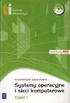 Adresy IP Konfiguracja interfejsu sieciowego Konfiguracja i instalacji pakietów Stosowane w sieci adresu komputerów wynikają z budowy nagłówka datagramu IP. Na adres w nagłówku IP przewidziane są cztery
Adresy IP Konfiguracja interfejsu sieciowego Konfiguracja i instalacji pakietów Stosowane w sieci adresu komputerów wynikają z budowy nagłówka datagramu IP. Na adres w nagłówku IP przewidziane są cztery
Instalacja programu Warsztat 3 w sieci
 Instalacja programu Warsztat 3 w sieci (proszę uważnie przeczytać do końca) Spis treści 1 Przed instalacją...2 2 Przeprowadzanie po raz pierwszy instalacji sieciowej...3 2.1 Dane umieszczone na jednej
Instalacja programu Warsztat 3 w sieci (proszę uważnie przeczytać do końca) Spis treści 1 Przed instalacją...2 2 Przeprowadzanie po raz pierwszy instalacji sieciowej...3 2.1 Dane umieszczone na jednej
INSTALACJA LICENCJI SIECIOWEJ NET HASP Wersja 8.32
 INSTALACJA LICENCJI SIECIOWEJ NET HASP Wersja 8.32 Spis Treści 1. Wymagania... 2 1.1. Wymagania przy korzystaniu z klucza sieciowego... 2 1.2. Wymagania przy uruchamianiu programu przez internet... 2 2.
INSTALACJA LICENCJI SIECIOWEJ NET HASP Wersja 8.32 Spis Treści 1. Wymagania... 2 1.1. Wymagania przy korzystaniu z klucza sieciowego... 2 1.2. Wymagania przy uruchamianiu programu przez internet... 2 2.
Kancelaria Prawna.WEB - POMOC
 Kancelaria Prawna.WEB - POMOC I Kancelaria Prawna.WEB Spis treści Część I Wprowadzenie 1 Część II Wymagania systemowe 1 Część III Instalacja KP.WEB 9 1 Konfiguracja... dostępu do dokumentów 11 Część IV
Kancelaria Prawna.WEB - POMOC I Kancelaria Prawna.WEB Spis treści Część I Wprowadzenie 1 Część II Wymagania systemowe 1 Część III Instalacja KP.WEB 9 1 Konfiguracja... dostępu do dokumentów 11 Część IV
STATISTICA 8 WERSJA JEDNOSTANOWISKOWA INSTRUKCJA INSTALACJI
 STATISTICA 8 WERSJA JEDNOSTANOWISKOWA INSTRUKCJA INSTALACJI Uwagi: 1. Użytkownicy korzystający z systemów operacyjnych Windows 2000, XP lub Vista na swoich komputerach muszą zalogować się z uprawnieniami
STATISTICA 8 WERSJA JEDNOSTANOWISKOWA INSTRUKCJA INSTALACJI Uwagi: 1. Użytkownicy korzystający z systemów operacyjnych Windows 2000, XP lub Vista na swoich komputerach muszą zalogować się z uprawnieniami
System kontroli dostępu ACCO NET Instrukcja instalacji
 System kontroli dostępu ACCO NET Instrukcja instalacji acco_net_i_pl 12/14 SATEL sp. z o.o. ul. Budowlanych 66 80-298 Gdańsk POLSKA tel. 58 320 94 00 serwis 58 320 94 30 dz. techn. 58 320 94 20; 604 166
System kontroli dostępu ACCO NET Instrukcja instalacji acco_net_i_pl 12/14 SATEL sp. z o.o. ul. Budowlanych 66 80-298 Gdańsk POLSKA tel. 58 320 94 00 serwis 58 320 94 30 dz. techn. 58 320 94 20; 604 166
INSTRUKCJA INSTALACJI I URUCHOMIENIA PROGRAMÓW FINKA DOS W SYSTEMACH 64 bit
 INSTRUKCJA INSTALACJI I URUCHOMIENIA PROGRAMÓW FINKA DOS W SYSTEMACH 64 bit W celu uruchomienia programów DOS na Windows 7 Home Premium 64 bit lub Windows 8/8.1 można wykorzystać programy DoxBox oraz D-Fend
INSTRUKCJA INSTALACJI I URUCHOMIENIA PROGRAMÓW FINKA DOS W SYSTEMACH 64 bit W celu uruchomienia programów DOS na Windows 7 Home Premium 64 bit lub Windows 8/8.1 można wykorzystać programy DoxBox oraz D-Fend
Acronis Universal Restore
 Acronis Universal Restore Update 4 PODRĘCZNIK UŻYTKOWNIKA Spis treści 1 Czym jest narzędzie Acronis Universal Restore...3 2 Instalowanie narzędzia Acronis Universal Restore...3 3 Tworzenie nośnika startowego...3
Acronis Universal Restore Update 4 PODRĘCZNIK UŻYTKOWNIKA Spis treści 1 Czym jest narzędzie Acronis Universal Restore...3 2 Instalowanie narzędzia Acronis Universal Restore...3 3 Tworzenie nośnika startowego...3
Obsługa systemu OGNIVO w aplikacji Kancelaria Komornika
 Obsługa systemu OGNIVO w aplikacji Kancelaria Komornika Rozoczęcie korzystania z modułu odpowiedzialnego za systemu OGNIVO wymaga prawidłowej konfiguracji aplikacji Kancelaria Komornika oraz zainstalowania
Obsługa systemu OGNIVO w aplikacji Kancelaria Komornika Rozoczęcie korzystania z modułu odpowiedzialnego za systemu OGNIVO wymaga prawidłowej konfiguracji aplikacji Kancelaria Komornika oraz zainstalowania
Zarządzanie pakietami Linuks.
 Wydział Matematyki i Informatyki, Uniwersytet im. Adama Mickiewicza Administracja Serwerami Sieciowymi Linuks Makefile Zasady działania make: plik Makefile Struktura cel: składniki komendy Standardowe
Wydział Matematyki i Informatyki, Uniwersytet im. Adama Mickiewicza Administracja Serwerami Sieciowymi Linuks Makefile Zasady działania make: plik Makefile Struktura cel: składniki komendy Standardowe
Podręcznik KGet. Gaurav Chaturvedi : Michał Bendowski : Jan Stożek
 Gaurav Chaturvedi : Michał Bendowski : Jan Stożek 2 Spis treści 1 Wstęp 5 2 Małe okno programu KGet 6 2.1 Opcje małego okna programu KGet........................... 6 3 Okno konfiguracji programu KGet
Gaurav Chaturvedi : Michał Bendowski : Jan Stożek 2 Spis treści 1 Wstęp 5 2 Małe okno programu KGet 6 2.1 Opcje małego okna programu KGet........................... 6 3 Okno konfiguracji programu KGet
Program Rejestr zużytych materiałów. Instrukcja obsługi
 Program Rejestr zużytych materiałów. Instrukcja obsługi Autor: Andrzej Woch Tel. 663 772 789 andrzej@awoch.com www.awoch.com Spis treści Wstęp... 1 Informacje dla administratora i ADO... 1 Uwagi techniczne...
Program Rejestr zużytych materiałów. Instrukcja obsługi Autor: Andrzej Woch Tel. 663 772 789 andrzej@awoch.com www.awoch.com Spis treści Wstęp... 1 Informacje dla administratora i ADO... 1 Uwagi techniczne...
Włóż płytę instalacyjną z systemem Windows Vista do napędu DVD ROM lub podłącz pamięć flash USB do portu USB.
 5.0 5.2.1.6 Laboratorium - Instalacja systemu Windows Vista Wprowadzenie Wydrukuj i uzupełnij to laboratorium. W tym laboratorium będziesz instalował system Windows Vista Zalecany sprzęt Do tego ćwiczenia
5.0 5.2.1.6 Laboratorium - Instalacja systemu Windows Vista Wprowadzenie Wydrukuj i uzupełnij to laboratorium. W tym laboratorium będziesz instalował system Windows Vista Zalecany sprzęt Do tego ćwiczenia
IBM SPSS Statistics Version 22. Windows - Instrukcja instalacji (licencja wielokrotna)
 IBM SPSS Statistics Version 22 Windows - Instrukcja instalacji (licencja wielokrotna) Spis treści Instrukcja instalacji.......... 1 Wymagania systemowe........... 1 Instalowanie produktu............ 1
IBM SPSS Statistics Version 22 Windows - Instrukcja instalacji (licencja wielokrotna) Spis treści Instrukcja instalacji.......... 1 Wymagania systemowe........... 1 Instalowanie produktu............ 1
KOMPUTEROWY SYSTEM WSPOMAGANIA OBSŁUGI JEDNOSTEK SŁUŻBY ZDROWIA KS-SOMED
 KOMPUTEROWY SYSTEM WSPOMAGANIA OBSŁUGI JEDNOSTEK SŁUŻBY ZDROWIA KS-SOMED Podręcznik użytkownika Katowice 2010 Producent programu: KAMSOFT S.A. ul. 1 Maja 133 40-235 Katowice Telefon: (0-32) 209-07-05 Fax:
KOMPUTEROWY SYSTEM WSPOMAGANIA OBSŁUGI JEDNOSTEK SŁUŻBY ZDROWIA KS-SOMED Podręcznik użytkownika Katowice 2010 Producent programu: KAMSOFT S.A. ul. 1 Maja 133 40-235 Katowice Telefon: (0-32) 209-07-05 Fax:
Instalacja Ubuntu 12.12
 Instalacja Ubuntu 12.12 Instalację systemu operacyjnego zaczynamy jak zawsze od stworzenia (jeśli nie posiadamy oryginalnego) odpowiedniego nośnika. Można użyć płyty lub innego odpowiednio przygotowanego
Instalacja Ubuntu 12.12 Instalację systemu operacyjnego zaczynamy jak zawsze od stworzenia (jeśli nie posiadamy oryginalnego) odpowiedniego nośnika. Można użyć płyty lub innego odpowiednio przygotowanego
Pomoc dla systemu WordPress
 Pomoc dla systemu WordPress Ten plik pomocy przeznaczony jest dla pluginu stat24 w wersji 0.2. W tym pluginie porzucono wsparcie dla starszych wersji WordPress (niższych niż 1.5) oraz zrezygnowano z opcji
Pomoc dla systemu WordPress Ten plik pomocy przeznaczony jest dla pluginu stat24 w wersji 0.2. W tym pluginie porzucono wsparcie dla starszych wersji WordPress (niższych niż 1.5) oraz zrezygnowano z opcji
Qmail radość listonosza. Autorzy: Bartosz Krupowski, Marcin Landoch IVFDS
 Qmail radość listonosza Autorzy: Bartosz Krupowski, Marcin Landoch IVFDS 1 STRESZCZENIE Artykuł jest przedstawieniem podstawowej konfiguracji jednego z najpopularniejszych agentów MTA (Mail Transfer Agent)
Qmail radość listonosza Autorzy: Bartosz Krupowski, Marcin Landoch IVFDS 1 STRESZCZENIE Artykuł jest przedstawieniem podstawowej konfiguracji jednego z najpopularniejszych agentów MTA (Mail Transfer Agent)
Podstawy użytkowania Linux a
 Podstawy użytkowania Linux a Systemy Operacyjne Mateusz Hołenko 3 marca 2013 Plan zajęć Rozpoczynanie pracy z systemem Podstawowe polecenia Pomoc systemowa Interpreter poleceń Mateusz Hołenko Podstawy
Podstawy użytkowania Linux a Systemy Operacyjne Mateusz Hołenko 3 marca 2013 Plan zajęć Rozpoczynanie pracy z systemem Podstawowe polecenia Pomoc systemowa Interpreter poleceń Mateusz Hołenko Podstawy
INFORMATOR TECHNICZNY WONDERWARE
 Informator techniczny nr 152 24-03-2015 INFORMATOR TECHNICZNY WONDERWARE Instalacja oprogramowania Platforma Systemowa Wonderware 2014 R2 UWAGA! Przygotowując system operacyjny Windows na potrzeby oprogramowania
Informator techniczny nr 152 24-03-2015 INFORMATOR TECHNICZNY WONDERWARE Instalacja oprogramowania Platforma Systemowa Wonderware 2014 R2 UWAGA! Przygotowując system operacyjny Windows na potrzeby oprogramowania
Messenger. Novell 1.0 WYSZUKIWANIE DOKUMENTACJI PRODUKTU NOVELL MESSENGER. www.novell.com SZYBKI START
 Novell Messenger 1.0 SZYBKI START www.novell.com Program Novell Messenger służy do obsługi wiadomości błyskawicznych w wieloplatformowym środowisku przedsiębiorstwa i jest oparty na technologii Novell
Novell Messenger 1.0 SZYBKI START www.novell.com Program Novell Messenger służy do obsługi wiadomości błyskawicznych w wieloplatformowym środowisku przedsiębiorstwa i jest oparty na technologii Novell
Pracownia Technik Obliczeniowych
 Pracownia Technik Obliczeniowych Instalowanie oprogramowania Paweł Daniluk Wydział Fizyki Wiosna 2016 P. Daniluk(Wydział Fizyki) PTO XI Wiosna 2016 1 / 16 Standardowy układ katalogów Systemy UNIXowe mają
Pracownia Technik Obliczeniowych Instalowanie oprogramowania Paweł Daniluk Wydział Fizyki Wiosna 2016 P. Daniluk(Wydział Fizyki) PTO XI Wiosna 2016 1 / 16 Standardowy układ katalogów Systemy UNIXowe mają
Informacje o aktualizacji oprogramowania
 Informacje o aktualizacji oprogramowania 1. Najczęstszy problem po aktualizacjach aplikacja nie uruchamia się Jeśli po uruchomieniu aktualizatora (serwisu lub aplikacji) program aktualizujący nie uruchamia
Informacje o aktualizacji oprogramowania 1. Najczęstszy problem po aktualizacjach aplikacja nie uruchamia się Jeśli po uruchomieniu aktualizatora (serwisu lub aplikacji) program aktualizujący nie uruchamia
Użycie pakietów instalacyjnych.msi w oprogramowaniu WYWIAD Plus
 1. Wprowadzenie Użycie pakietów instalacyjnych.msi w oprogramowaniu WYWIAD Plus Program instalacyjny aplikacji WYWIAD Plus był uprzednio dostarczany wyłącznie w postaci pliku wykonywalnego.exe. Obecnie,
1. Wprowadzenie Użycie pakietów instalacyjnych.msi w oprogramowaniu WYWIAD Plus Program instalacyjny aplikacji WYWIAD Plus był uprzednio dostarczany wyłącznie w postaci pliku wykonywalnego.exe. Obecnie,
Czysta Instalacja systemu Windows XP
 Czysta Instalacja systemu Windows XP Polega na zainstalowaniu systemu na partycji, gdzie aktualnie nie znajduje się żadna inna wersja systemu Windows, z wyjątkiem tego, który nie działa poprawnie i chcielibyśmy
Czysta Instalacja systemu Windows XP Polega na zainstalowaniu systemu na partycji, gdzie aktualnie nie znajduje się żadna inna wersja systemu Windows, z wyjątkiem tego, który nie działa poprawnie i chcielibyśmy
Poradnik zetula.pl. Jak założyć konto na zetula.pl. i zabezpieczyć dane na swoim komputerze?
 Poradnik zetula.pl Jak założyć konto na zetula.pl i zabezpieczyć dane na swoim komputerze? 1.Wejdź na stronę www.zetula.pl 2.Kliknij na odnośniku Utwórz nowe konto 3.Wypełnij formularz rejestracyjny. Pola
Poradnik zetula.pl Jak założyć konto na zetula.pl i zabezpieczyć dane na swoim komputerze? 1.Wejdź na stronę www.zetula.pl 2.Kliknij na odnośniku Utwórz nowe konto 3.Wypełnij formularz rejestracyjny. Pola
Przygotowanie środowiska Java do prawidłowej obsługi podpisu elektronicznego w epuap
 Przygotowanie środowiska Java do prawidłowej obsługi podpisu elektronicznego w epuap Platforma epuap współpracuje z Internet Exploratorem oraz Mozilla Firefox. Doświadczenie użytkowników wskazuje, że najlepiej
Przygotowanie środowiska Java do prawidłowej obsługi podpisu elektronicznego w epuap Platforma epuap współpracuje z Internet Exploratorem oraz Mozilla Firefox. Doświadczenie użytkowników wskazuje, że najlepiej
Tomasz Greszata - Koszalin
 T: Wirtualizacja systemu Linux Ubuntu w maszynie wirtualnej VirtualBox. Zadanie1. Odszukaj w serwisie internetowym dobreprogramy.pl informacje na temat programu Oracle VM VirtualBox. VirtualBox to oprogramowanie
T: Wirtualizacja systemu Linux Ubuntu w maszynie wirtualnej VirtualBox. Zadanie1. Odszukaj w serwisie internetowym dobreprogramy.pl informacje na temat programu Oracle VM VirtualBox. VirtualBox to oprogramowanie
WPROWADZENIE DO INFORMATYKI
 J.NAWROCKI, M. ANTCZAK, H. ĆWIEK, W. FROHMBERG, A. HOFFA, M. KIERZYNKA, S. WĄSIK WPROWADZENIE DO INFORMATYKI PROGRAMOWANIE IMPERATYWNE ŚRODOWISKO URUCHOMIENIOWE I. INSTALACJA I KONFIGURACJA ECLIPSE CDT
J.NAWROCKI, M. ANTCZAK, H. ĆWIEK, W. FROHMBERG, A. HOFFA, M. KIERZYNKA, S. WĄSIK WPROWADZENIE DO INFORMATYKI PROGRAMOWANIE IMPERATYWNE ŚRODOWISKO URUCHOMIENIOWE I. INSTALACJA I KONFIGURACJA ECLIPSE CDT
Windows Serwer 2008 R2. Moduł 8. Mechanizmy kopii zapasowych
 Windows Serwer 2008 R2 Moduł 8. Mechanizmy kopii zapasowych Co nowego w narzędziu Kopia zapasowa? 1. Większa elastyczność w zakresie możliwości wykonywania kopii zapasowych 2. Automatyczne zarządzanie
Windows Serwer 2008 R2 Moduł 8. Mechanizmy kopii zapasowych Co nowego w narzędziu Kopia zapasowa? 1. Większa elastyczność w zakresie możliwości wykonywania kopii zapasowych 2. Automatyczne zarządzanie
Silent setup SAS Enterprise Guide (v 3.x)
 SAS Institute TECHNICAL SUPPORT Silent setup SAS Enterprise Guide (v 3.x) Silent Setup ( cicha instalacja oprogramowania) pozwala na instalację Enterprise Guide (lub całości oprogramowania SAS) na wielu
SAS Institute TECHNICAL SUPPORT Silent setup SAS Enterprise Guide (v 3.x) Silent Setup ( cicha instalacja oprogramowania) pozwala na instalację Enterprise Guide (lub całości oprogramowania SAS) na wielu
Dokonaj instalacji IIS opublikuj stronę internetową z pierwszych zajęć. Ukaże się kreator konfigurowania serwera i klikamy przycisk Dalej-->.
 Dokonaj instalacji IIS opublikuj stronę internetową z pierwszych zajęć Ukaże się kreator konfigurowania serwera i klikamy przycisk Dalej-->. Następnie wybieramy Serwer aplikacji (IIS, ASP.NET) i klikamy
Dokonaj instalacji IIS opublikuj stronę internetową z pierwszych zajęć Ukaże się kreator konfigurowania serwera i klikamy przycisk Dalej-->. Następnie wybieramy Serwer aplikacji (IIS, ASP.NET) i klikamy
Instalacja NOD32 Remote Administrator
 Instalacja NOD32 Remote Administrator Program do zdalnego zarządzania stacjami roboczymi, na których zainstalowany jest program NOD32, składa się z dwóch modułów. Pierwszy z nich Remote Administrator Server
Instalacja NOD32 Remote Administrator Program do zdalnego zarządzania stacjami roboczymi, na których zainstalowany jest program NOD32, składa się z dwóch modułów. Pierwszy z nich Remote Administrator Server
INFORMATOR TECHNICZNY WONDERWARE
 Informator techniczny nr 153 25-03-2015 INFORMATOR TECHNICZNY WONDERWARE Instalacja oprogramowania Wonderware Historian 2014 R2 UWAGA! Przygotowując system operacyjny Windows na potrzeby oprogramowania
Informator techniczny nr 153 25-03-2015 INFORMATOR TECHNICZNY WONDERWARE Instalacja oprogramowania Wonderware Historian 2014 R2 UWAGA! Przygotowując system operacyjny Windows na potrzeby oprogramowania
IBM SPSS Statistics - Essentials for Python: Instrukcje instalacji dla Windows
 IBM SPSS Statistics - ssentials for Python: Instrukcje instalacji dla Windows Przedstawione poniżej instrukcje dotyczą instalowania IBM SPSS Statistics - ssentials for Python w systemach operacyjnych Windows.
IBM SPSS Statistics - ssentials for Python: Instrukcje instalacji dla Windows Przedstawione poniżej instrukcje dotyczą instalowania IBM SPSS Statistics - ssentials for Python w systemach operacyjnych Windows.
Laboratorium 1 Temat: Przygotowanie środowiska programistycznego. Poznanie edytora. Kompilacja i uruchomienie prostych programów przykładowych.
 Laboratorium 1 Temat: Przygotowanie środowiska programistycznego. Poznanie edytora. Kompilacja i uruchomienie prostych programów przykładowych. 1. Przygotowanie środowiska programistycznego. Zajęcia będą
Laboratorium 1 Temat: Przygotowanie środowiska programistycznego. Poznanie edytora. Kompilacja i uruchomienie prostych programów przykładowych. 1. Przygotowanie środowiska programistycznego. Zajęcia będą
Debian/GNU z perspektywy administratora (1)
 Debian/GNU z perspektywy administratora (1) Grzegorz Jacek Nalepa 16.3.2000, Kraków, Revision : 1.5 Streszczenie Artykuł jest pierwszym z cyklu opisującego specyfikę zarządzania pakietami w systemie Debian/GNU
Debian/GNU z perspektywy administratora (1) Grzegorz Jacek Nalepa 16.3.2000, Kraków, Revision : 1.5 Streszczenie Artykuł jest pierwszym z cyklu opisującego specyfikę zarządzania pakietami w systemie Debian/GNU
Instalacja aplikacji
 1 Instalacja aplikacji SERTUM... 2 1.1 Pobranie programu z Internetu... 2 1.2 Instalacja programu... 2 1.3 Logowanie... 3 2 Instalacja aplikacji RaportNet... 4 2.1 Pobranie programu z Internetu... 4 2.2
1 Instalacja aplikacji SERTUM... 2 1.1 Pobranie programu z Internetu... 2 1.2 Instalacja programu... 2 1.3 Logowanie... 3 2 Instalacja aplikacji RaportNet... 4 2.1 Pobranie programu z Internetu... 4 2.2
Instrukcja instalacji systemu. CardioScan 10, 11 i 12
 Instrukcja instalacji systemu CardioScan 10, 11 i 12 w wersji 76a/77a (pliki pobrane ze strony: http://www.oxford.com.pl/pobieranie/) Grudzień 2014 Strona 2 Instrukcja instalacji systemu CardioScan 10,
Instrukcja instalacji systemu CardioScan 10, 11 i 12 w wersji 76a/77a (pliki pobrane ze strony: http://www.oxford.com.pl/pobieranie/) Grudzień 2014 Strona 2 Instrukcja instalacji systemu CardioScan 10,
Zarządzanie Infrastrukturą IT. Jak ręcznie utworzyć instancję EAUDYTORINSTANCE na SQL Serwerze 2000. www.e-audytor.com
 Zarządzanie Infrastrukturą IT Jak ręcznie utworzyć instancję EAUDYTORINSTANCE na SQL Serwerze 2000 Data modyfikacji: 2007-04-17, 15:46 opracował: Maciej Romanowski v 2.2 powered by Romanowski 2007-03-15
Zarządzanie Infrastrukturą IT Jak ręcznie utworzyć instancję EAUDYTORINSTANCE na SQL Serwerze 2000 Data modyfikacji: 2007-04-17, 15:46 opracował: Maciej Romanowski v 2.2 powered by Romanowski 2007-03-15
Windows 10 - Jak uruchomić system w trybie
 1 (Pobrane z slow7.pl) Windows 10 - Jak uruchomić system w trybie awaryjnym? Najprostszym ze sposobów wymuszenia na systemie przejścia do trybu awaryjnego jest wybranie Start a następnie Zasilanie i z
1 (Pobrane z slow7.pl) Windows 10 - Jak uruchomić system w trybie awaryjnym? Najprostszym ze sposobów wymuszenia na systemie przejścia do trybu awaryjnego jest wybranie Start a następnie Zasilanie i z
Laboratorium - Przechwytywanie i badanie datagramów DNS w programie Wireshark
 Laboratorium - Przechwytywanie i badanie datagramów DNS w programie Wireshark Topologia Cele Część 1: Zapisanie informacji dotyczących konfiguracji IP komputerów Część 2: Użycie programu Wireshark do przechwycenia
Laboratorium - Przechwytywanie i badanie datagramów DNS w programie Wireshark Topologia Cele Część 1: Zapisanie informacji dotyczących konfiguracji IP komputerów Część 2: Użycie programu Wireshark do przechwycenia
Najczęściej występujące problemy z instalacją i konfiguracją i ich rozwiązania.
 Najczęściej występujące problemy z instalacją i konfiguracją i ich rozwiązania. Q. Jak uruchomić instalator? A. Trzeba nadać instalatorowi atrybut 'wykonywalny'. Można to zrobić wydając polecenie `chmod
Najczęściej występujące problemy z instalacją i konfiguracją i ich rozwiązania. Q. Jak uruchomić instalator? A. Trzeba nadać instalatorowi atrybut 'wykonywalny'. Można to zrobić wydając polecenie `chmod
Spis treści. Rozdział 3. Podstawowe operacje na plikach...49 System plików... 49 Konsola... 49 Zapisanie rezultatu do pliku... 50
 Spis treści Rozdział 1. Instalacja systemu Aurox...5 Wymagania sprzętowe... 5 Rozpoczynamy instalację... 6 Wykrywanie i instalacja urządzeń... 7 Zarządzanie partycjami... 10 Konfiguracja sieci i boot loadera...
Spis treści Rozdział 1. Instalacja systemu Aurox...5 Wymagania sprzętowe... 5 Rozpoczynamy instalację... 6 Wykrywanie i instalacja urządzeń... 7 Zarządzanie partycjami... 10 Konfiguracja sieci i boot loadera...
Samsung Universal Print Driver Podręcznik użytkownika
 Samsung Universal Print Driver Podręcznik użytkownika wyobraź sobie możliwości Copyright 2009 Samsung Electronics Co., Ltd. Wszelkie prawa zastrzeżone. Ten podręcznik administratora dostarczono tylko w
Samsung Universal Print Driver Podręcznik użytkownika wyobraź sobie możliwości Copyright 2009 Samsung Electronics Co., Ltd. Wszelkie prawa zastrzeżone. Ten podręcznik administratora dostarczono tylko w
Sieciowa instalacja Sekafi 3 SQL
 Sieciowa instalacja Sekafi 3 SQL Niniejsza instrukcja opisuje instalację Sekafi 3 SQL w wersji sieciowej, z zewnętrznym serwerem bazy danych. Jeśli wymagana jest praca jednostanowiskowa, należy postępować
Sieciowa instalacja Sekafi 3 SQL Niniejsza instrukcja opisuje instalację Sekafi 3 SQL w wersji sieciowej, z zewnętrznym serwerem bazy danych. Jeśli wymagana jest praca jednostanowiskowa, należy postępować
Instrukcja użytkownika Platforma transakcyjna mforex Trader dla systemu MacOS
 Instrukcja użytkownika Platforma transakcyjna mforex Trader dla systemu MacOS Kontakt: e-mail: kontakt@mforex.pl infolinia: 22 697 4774 www.mforex.pl 1 1 O platformie Platforma mforex Trader to część systemu
Instrukcja użytkownika Platforma transakcyjna mforex Trader dla systemu MacOS Kontakt: e-mail: kontakt@mforex.pl infolinia: 22 697 4774 www.mforex.pl 1 1 O platformie Platforma mforex Trader to część systemu
1. Instalacja systemu Integra 7
 1. Instalacja systemu Integra 7 Wersja instalacyjna programu Integra 7 znajduje się na płycie CD-ROM. NaleŜy ją umieścić w odpowiednim napędzie, po czym nastąpi automatyczne uruchomienie programu instalacyjnego.
1. Instalacja systemu Integra 7 Wersja instalacyjna programu Integra 7 znajduje się na płycie CD-ROM. NaleŜy ją umieścić w odpowiednim napędzie, po czym nastąpi automatyczne uruchomienie programu instalacyjnego.
DESlock+ szybki start
 DESlock+ szybki start Wersja centralnie zarządzana Wersja bez centralnej administracji standalone WAŻNE! Pamiętaj, że jeśli chcesz korzystać z centralnego zarządzania koniecznie zacznij od instalacji serwera
DESlock+ szybki start Wersja centralnie zarządzana Wersja bez centralnej administracji standalone WAŻNE! Pamiętaj, że jeśli chcesz korzystać z centralnego zarządzania koniecznie zacznij od instalacji serwera
5.4.2 Laboratorium: Instalacja systemu Windows XP
 5.4.2 Laboratorium: Instalacja systemu Windows XP Wydrukuj i uzupełnij to laboratorium. W tym ćwiczeniu zainstalujesz system Windows XP Professional. Zalecany sprzęt Do tego ćwiczenia wymagany jest następujący
5.4.2 Laboratorium: Instalacja systemu Windows XP Wydrukuj i uzupełnij to laboratorium. W tym ćwiczeniu zainstalujesz system Windows XP Professional. Zalecany sprzęt Do tego ćwiczenia wymagany jest następujący
IBM SPSS Statistics Wersja 25. Windows Instrukcja instalacji (licencja autoryzowanego użytkownika) IBM
 IBM SPSS Statistics Wersja 25 Windows Instrukcja instalacji (licencja autoryzowanego użytkownika) IBM Spis treści Instrukcja instalacji.......... 1 Wymagania systemowe........... 1 Kod autoryzacji.............
IBM SPSS Statistics Wersja 25 Windows Instrukcja instalacji (licencja autoryzowanego użytkownika) IBM Spis treści Instrukcja instalacji.......... 1 Wymagania systemowe........... 1 Kod autoryzacji.............
Podręcznik instalacji Command WorkStation 5.6 z aplikacjami Fiery Extended Applications 4.2
 Podręcznik instalacji Command WorkStation 5.6 z aplikacjami Fiery Extended Applications 4.2 Pakiet Fiery Extended Applications Package (FEA) w wersji 4.2 zawiera aplikacje Fiery służące do wykonywania
Podręcznik instalacji Command WorkStation 5.6 z aplikacjami Fiery Extended Applications 4.2 Pakiet Fiery Extended Applications Package (FEA) w wersji 4.2 zawiera aplikacje Fiery służące do wykonywania
Połączenia. Instalowanie drukarki lokalnie (Windows) Co to jest drukowanie lokalne?
 Strona 1 z 6 Połączenia Instalowanie drukarki lokalnie (Windows) Uwaga: Jeśli dysk CD Oprogramowanie i dokumentacja nie obejmuje obsługi danego systemu operacyjnego, należy skorzystać z Kreatora dodawania
Strona 1 z 6 Połączenia Instalowanie drukarki lokalnie (Windows) Uwaga: Jeśli dysk CD Oprogramowanie i dokumentacja nie obejmuje obsługi danego systemu operacyjnego, należy skorzystać z Kreatora dodawania
Laboratorium Instalacja systemu Windows XP
 5.0 5.2.1.7 Laboratorium Instalacja systemu Windows XP Wprowadzenie Wydrukuj i uzupełnij to laboratorium. W tym ćwiczeniu zainstalujesz system Windows XP Professional. Zalecany sprzęt Do tego ćwiczenia
5.0 5.2.1.7 Laboratorium Instalacja systemu Windows XP Wprowadzenie Wydrukuj i uzupełnij to laboratorium. W tym ćwiczeniu zainstalujesz system Windows XP Professional. Zalecany sprzęt Do tego ćwiczenia
NIEZAWODNE ROZWIĄZANIA SYSTEMÓW AUTOMATYKI. asix. Aktualizacja pakietu asix 4 do wersji 5 lub 6. Pomoc techniczna
 NIEZAWODNE ROZWIĄZANIA SYSTEMÓW AUTOMATYKI asix Aktualizacja pakietu asix 4 do wersji 5 lub 6 Pomoc techniczna Dok. Nr PLP0016 Wersja:08-12-2010 ASKOM i asix to zastrzeżony znak firmy ASKOM Sp. z o. o.,
NIEZAWODNE ROZWIĄZANIA SYSTEMÓW AUTOMATYKI asix Aktualizacja pakietu asix 4 do wersji 5 lub 6 Pomoc techniczna Dok. Nr PLP0016 Wersja:08-12-2010 ASKOM i asix to zastrzeżony znak firmy ASKOM Sp. z o. o.,
IBM SPSS Statistics Wersja 24. Windows Instrukcja instalacji (licencja wielokrotna) IBM
 IBM SPSS Statistics Wersja 24 Windows Instrukcja instalacji (licencja wielokrotna) IBM Spis treści Instrukcja instalacji.......... 1 Wymagania systemowe........... 1 Instalowanie produktu............
IBM SPSS Statistics Wersja 24 Windows Instrukcja instalacji (licencja wielokrotna) IBM Spis treści Instrukcja instalacji.......... 1 Wymagania systemowe........... 1 Instalowanie produktu............
Za pomocą niniejszej instrukcji baza programu MAK zostanie przygotowania do eksportu na METALIB.
 Za pomocą niniejszej instrukcji baza programu MAK zostanie przygotowania do eksportu na METALIB. Przed przystąpieniem do modyfikacji należy koniecznie wykonać kopię zapasową bazy, by w razie nieprzewidzianych
Za pomocą niniejszej instrukcji baza programu MAK zostanie przygotowania do eksportu na METALIB. Przed przystąpieniem do modyfikacji należy koniecznie wykonać kopię zapasową bazy, by w razie nieprzewidzianych
INSTRUKCJA INSTALACJI
 INSTRUKCJA INSTALACJI TcpMDT ver. 7 Aplitop, 2014 C/ Sumatra, 9 E-29190 MÁLAGA (SPAIN) web: www.aplitop.com e-mail: support@aplitop.com Spis treści Instalacja MDT ver. 7... 3 Wymagania systemowe... 3 Menu
INSTRUKCJA INSTALACJI TcpMDT ver. 7 Aplitop, 2014 C/ Sumatra, 9 E-29190 MÁLAGA (SPAIN) web: www.aplitop.com e-mail: support@aplitop.com Spis treści Instalacja MDT ver. 7... 3 Wymagania systemowe... 3 Menu
Przewodnik administratora Licencja lokalna
 Przewodnik administratora Licencja lokalna Przedstawione poniżej instrukcje są przeznaczone dla administratorówwinstytucjach,wktórych zainstalowano licencja lokalna dla SPSS Statistics. Ta licencja umożliwia
Przewodnik administratora Licencja lokalna Przedstawione poniżej instrukcje są przeznaczone dla administratorówwinstytucjach,wktórych zainstalowano licencja lokalna dla SPSS Statistics. Ta licencja umożliwia
Instrukcja do instalacji/aktualizacji systemu KS-FKW
 Instrukcja do instalacji/aktualizacji systemu KS-FKW System KS-FKW składa się z - bazy danych, schemat KS - część dla danych wspólnych dla programów KAMSOFT - bazy danych, schemat FK (lub FKxxxx w zależności
Instrukcja do instalacji/aktualizacji systemu KS-FKW System KS-FKW składa się z - bazy danych, schemat KS - część dla danych wspólnych dla programów KAMSOFT - bazy danych, schemat FK (lub FKxxxx w zależności
Maj 2002 Logotech-AA. Instrukcja obsługi programu LogoMon wersja
 Maj 2002 Logotech-AA Instrukcja obsługi programu LogoMon wersja 2.00.006 Logotech-AA LogoMon ver. 2.00.006 Str: 2 Logotech-AA LogoMon ver. 2.00.006 Str: 3 Wstęp Program LogoMon firmy Logotech AA jest programem
Maj 2002 Logotech-AA Instrukcja obsługi programu LogoMon wersja 2.00.006 Logotech-AA LogoMon ver. 2.00.006 Str: 2 Logotech-AA LogoMon ver. 2.00.006 Str: 3 Wstęp Program LogoMon firmy Logotech AA jest programem
Automatyczna instalacja oprogramowania.
 1 (Pobrane z slow7.pl) Samo zainstalowanie systemu nie nastręcza wielu problemów i z reguły cały proces przebiega szybko i sprawnie. Dłużej czasu zajmuje Nam odszukanie aktualnych sterowników do posiadanych
1 (Pobrane z slow7.pl) Samo zainstalowanie systemu nie nastręcza wielu problemów i z reguły cały proces przebiega szybko i sprawnie. Dłużej czasu zajmuje Nam odszukanie aktualnych sterowników do posiadanych
Symfonia e-dokumenty. Instalacja programu. Wersja 2014
 Symfonia e-dokumenty Instalacja programu Wersja 2014 Windows jest znakiem towarowym firmy Microsoft Corporation. Adobe, Acrobat, Acrobat Reader, Acrobat Distiller są zastrzeżonymi znakami towarowymi firmy
Symfonia e-dokumenty Instalacja programu Wersja 2014 Windows jest znakiem towarowym firmy Microsoft Corporation. Adobe, Acrobat, Acrobat Reader, Acrobat Distiller są zastrzeżonymi znakami towarowymi firmy
Załącznik 1 instrukcje instalacji
 Załącznik 1 instrukcje instalacji W poniższym załączniku przedstawione zostaną instrukcje instalacji programów wykorzystanych w trakcie tworzenia aplikacji. Poniższa lista przedstawia spis zamieszczonych
Załącznik 1 instrukcje instalacji W poniższym załączniku przedstawione zostaną instrukcje instalacji programów wykorzystanych w trakcie tworzenia aplikacji. Poniższa lista przedstawia spis zamieszczonych
Instrukcje dotyczące systemu Windows w przypadku drukarki podłączonej lokalnie
 Strona 1 z 5 Połączenia Instrukcje dotyczące systemu Windows w przypadku drukarki podłączonej lokalnie Przed instalacją oprogramowania drukarki do systemu Windows Drukarka podłączona lokalnie to drukarka
Strona 1 z 5 Połączenia Instrukcje dotyczące systemu Windows w przypadku drukarki podłączonej lokalnie Przed instalacją oprogramowania drukarki do systemu Windows Drukarka podłączona lokalnie to drukarka
Jak zainstalować i skonfigurować komunikator MIRANDA, aby wyglądał i funkcjonował jak Gadu Gadu Tutorial by t800.
 Jak zainstalować i skonfigurować komunikator MIRANDA, aby wyglądał i funkcjonował jak Gadu Gadu Tutorial by t800. Wraz z niniejszym tutorialem, dołączone są 4 pliki (krok0, krok1, itd). Nie należy ich
Jak zainstalować i skonfigurować komunikator MIRANDA, aby wyglądał i funkcjonował jak Gadu Gadu Tutorial by t800. Wraz z niniejszym tutorialem, dołączone są 4 pliki (krok0, krok1, itd). Nie należy ich
AKTYWNY SAMORZĄD. Instrukcja instalacji, aktualizacji i konfiguracji. www.as.tylda.pl
 AKTYWNY SAMORZĄD Instrukcja instalacji, aktualizacji i konfiguracji TYLDA Sp. z o.o. 65-001 Zielona Góra ul. Wazów 6a tel. 68 324-24-72 68 325-75-10 www.tylda.pl tylda@tylda.pl wersja 1.0 2013.04.12 2
AKTYWNY SAMORZĄD Instrukcja instalacji, aktualizacji i konfiguracji TYLDA Sp. z o.o. 65-001 Zielona Góra ul. Wazów 6a tel. 68 324-24-72 68 325-75-10 www.tylda.pl tylda@tylda.pl wersja 1.0 2013.04.12 2
Instrukcja obsługi programu CMS Dla rejestratorów HANBANG
 Instrukcja obsługi programu CMS Dla rejestratorów HANBANG 1. Wymagania sprzętowe: Minimalne wymagania sprzętowe: System operacyjny: Windows Serwer 2003 Standard Edition SP2 Baza danych: Mysql5.0 Procesor:
Instrukcja obsługi programu CMS Dla rejestratorów HANBANG 1. Wymagania sprzętowe: Minimalne wymagania sprzętowe: System operacyjny: Windows Serwer 2003 Standard Edition SP2 Baza danych: Mysql5.0 Procesor:
Naszym oczom ukaże się menu instalacyjne. Wybieramy opcję Install. Instalacja systemu operacyjnego Debian
 Debian to jedna z wersji darmowego systemu operacyjnego opartego na Linuksie. Niedawno pojawiła się jego nowa odsłona oznaczona numerem 7. Stanowi ona ciekawą alternatywę dla płatnego Windowsa, oferując
Debian to jedna z wersji darmowego systemu operacyjnego opartego na Linuksie. Niedawno pojawiła się jego nowa odsłona oznaczona numerem 7. Stanowi ona ciekawą alternatywę dla płatnego Windowsa, oferując
